कॉनन निर्वासितों में एफपीएस की कमी और देरी आमतौर पर खराब कनेक्शन के कारण होती है
- हालाँकि प्रदर्शन को सुधारने के लिए कुछ उपाय हैं, फिर भी गेम में अनुकूलन समस्याएँ हैं।
- गेम के ऑनलाइन होने के बाद से सर्वर संबंधी समस्याएं भी कॉनन एक्साइल्स एफपीएस ड्रॉप्स का कारण बन सकती हैं।
- गेम इंस्टॉल करने से पहले, संगतता समस्याओं को रोकने के लिए सिस्टम आवश्यकताओं की समीक्षा करना सुनिश्चित करें।

एक्सडाउनलोड फ़ाइल पर क्लिक करके स्थापित करें
यह सॉफ़्टवेयर आपके ड्राइवरों को सक्रिय और चालू रखेगा, इस प्रकार आपको सामान्य कंप्यूटर त्रुटियों और हार्डवेयर विफलता से सुरक्षित रखेगा। 3 आसान चरणों में अब अपने सभी ड्राइवरों की जाँच करें:
- ड्राइवरफिक्स डाउनलोड करें (सत्यापित डाउनलोड फ़ाइल)।
- क्लिक स्कैन शुरू करें सभी समस्याग्रस्त ड्राइवरों को खोजने के लिए।
- क्लिक ड्राइवरों को अपडेट करें नए संस्करण प्राप्त करने और सिस्टम खराब होने से बचने के लिए।
- DriverFix द्वारा डाउनलोड किया गया है 0 इस महीने के पाठक।
सबसे विशिष्ट और लोकप्रिय उत्तरजीविता खेलों में से एक है कॉनन निर्वासन। गेम की शुरुआत और चल रहा रखरखाव गेम और इसके डेवलपर्स दोनों के लिए बेहद सफल रहा है।
गेम की पहली रिलीज़ के बाद से, कॉनन को कई अपडेट और नई सुविधाएँ प्राप्त हुई हैं। गेम के ऑप्टिमाइज़ेशन में शुरुआती दौर से ही सुधार हुआ है।
हालांकि, कुछ खिलाड़ी अभी भी अपने साथ संघर्ष करते हैं खेल प्रदर्शन, और कुछ मुद्दे, जैसे कॉनन एक्साइल्स एफपीएस ड्रॉप्स, कभी भी ठीक नहीं होते हैं।
हम इस लेख में प्रदर्शन कठिनाइयों पर ध्यान केंद्रित करेंगे, जैसे एफपीएस हानि, ठंड, कम एफपीएस, हकलाना, लैगिंग, स्पाइक्स और उच्च पिंग, और अंत में इस समस्या को हल करेंगे।
तो, आगे की हलचल के बिना, सीधे लेख में गोता लगाएँ और इस मुद्दे के बारे में और जानें।
एफपीएस को सबसे ज्यादा क्या प्रभावित करता है?
ग्राफिक्स कार्ड और सीपीयू दो घटक हैं जो फ्रेम दर या गेम के एफपीएस प्रदर्शन पर सबसे अधिक प्रभाव डालते हैं।
हालांकि, जब ऑनलाइन गेम खेलने की बात आती है, इंटरनेट की गति और पिंग दो अतिरिक्त कारक हैं जो खेल में आते हैं।
हालाँकि, कोई भी सुधार शुरू करने से पहले, सुनिश्चित करें कि आपका सिस्टम नीचे दी गई न्यूनतम गेम आवश्यकताओं के अनुरूप है।
कॉनन निर्वासित न्यूनतम सिस्टम आवश्यकताएँ
- 64-बिट प्रोसेसर और ऑपरेटिंग सिस्टम की आवश्यकता है
- ओएस: विंडोज 10 64 बिट
- पीप्रोसेसर: इंटेल क्वाड कोर i5-2300 या AMD FX-6300
- एमएमोरी: 6 जीबी रैम
- ग्राफिक्स: Nvidia GeForce GTX 560 (1GB) या AMD Radeon HD 7770 (1GB)
- डायरेक्टएक्स: संस्करण 11
- नेटवर्क: ब्रॉडबैंड इंटरनेट कनेक्शन
- एसग़ुस्सा करना: 115 जीबी उपलब्ध स्थान
अब, कॉनन बंधुओं में किसी भी FPS ड्रॉप्स, लैग और हकलाने को ठीक करने के लिए हमारे समाधानों के माध्यम से चलते हैं।
मैं Conan Exiles FPS ड्रॉप्स को कैसे ठीक करूँ?
1. पृष्ठभूमि प्रक्रियाओं को हटा दें
- को खोलने के लिए कार्य प्रबंधक, प्रेस सीटीआरएल + बदलाव + Esc.
- का चयन करें प्रक्रियाओं पृष्ठभूमि में चल रही प्रक्रियाओं और बहुत सारे सिस्टम संसाधनों का उपयोग करने के लिए टैब।
- कार्य का चयन करें और फिर क्लिक करके इसे बंद करें कार्य का अंत करें. उच्च प्रक्रियाओं वाले अन्य समान कार्यों के लिए दोहराएं।
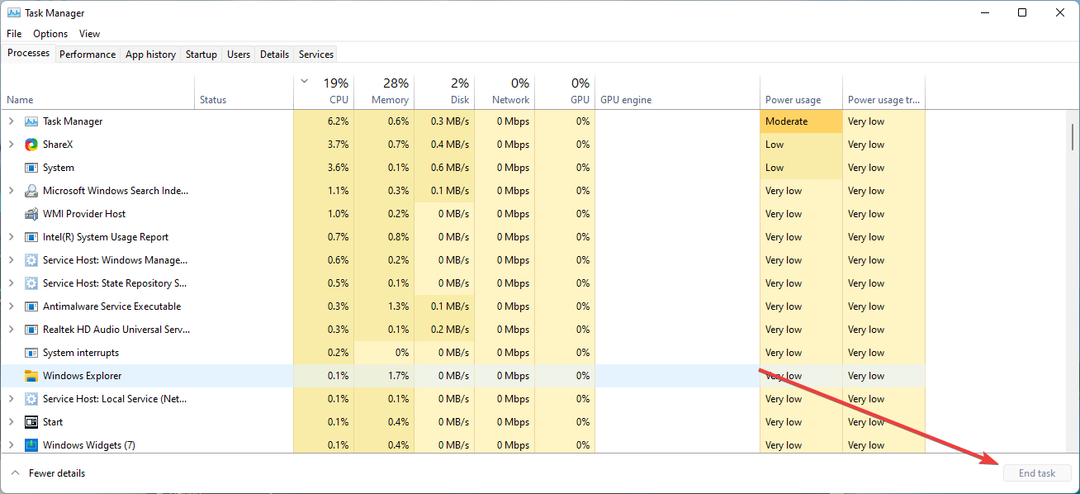
Chrome, Spotify, और OneDrive जैसे अनावश्यक प्रोग्राम बंद कर दें। साथ ही, यदि डिस्कॉर्ड निष्क्रिय है, तो आपको इससे बाहर निकल जाना चाहिए।
विशेषज्ञ युक्ति:
प्रायोजित
कुछ पीसी मुद्दों से निपटना कठिन होता है, खासकर जब यह दूषित रिपॉजिटरी या लापता विंडोज फाइलों की बात आती है। अगर आपको किसी त्रुटि को ठीक करने में परेशानी हो रही है, तो आपका सिस्टम आंशिक रूप से खराब हो सकता है।
हम रेस्टोरो को स्थापित करने की सलाह देते हैं, एक उपकरण जो आपकी मशीन को स्कैन करेगा और यह पहचान करेगा कि गलती क्या है।
यहाँ क्लिक करें डाउनलोड करने और मरम्मत शुरू करने के लिए।
ये अनावश्यक ऐप्स अत्यधिक संसाधनों और कम्प्यूटेशनल शक्ति का उपभोग करते हैं, जिससे आपके पीसी को गेम पर उपयोग करने के लिए बहुत कम शक्ति मिलती है, जिसके परिणामस्वरूप कॉनन निर्वासन एफपीएस गिर जाता है।
2. खेल की ग्राफिक सेटिंग्स समायोजित करें
- इन-गेम ग्राफ़िकल सेटिंग्स पर जाएं और ग्राफ़िक्स प्रदर्शन सेटिंग्स को कम करना सुनिश्चित करें।

- उदाहरण के लिए, आप अक्षम कर सकते हैं वीसिंक, सक्षम करें लो-एंड लैपटॉप मोड, और सेट करें दूरी देखें, प्रोसेसिंग के बाद, सामान्य छाया, और बनावट गुणवत्ता कम करने के लिए.
- जब तक आप स्वीकार्य गेम प्रदर्शन प्राप्त नहीं कर लेते, तब तक विभिन्न सेटिंग्स का परीक्षण करें।
यदि खेलते समय आपकी स्क्रीन फटती है, तो आपको वर्टिकल सिंक को फिर से सक्षम करना चाहिए। उपरोक्त सेटिंग्स फ्रेम ड्रॉप्स को कम करते हुए गेम की फ्रेम दर को बढ़ाएगी।
- रेडमंड ने घोषणा की कि आरडीआर2 विंडोज 21एच2 पर फिर से पहुंच योग्य है
- NVIDIA GeForce Now त्रुटि 0xc0f1103f: इसे हल करने के 7 तरीके
3. स्टीम लॉन्च विकल्प जोड़ें
- अपने में शीर्षकों की सूची पर नेविगेट करें स्टीम लाइब्रेरी.
- दाएँ क्लिक करें कॉनन निर्वासन और चुनें गुण।
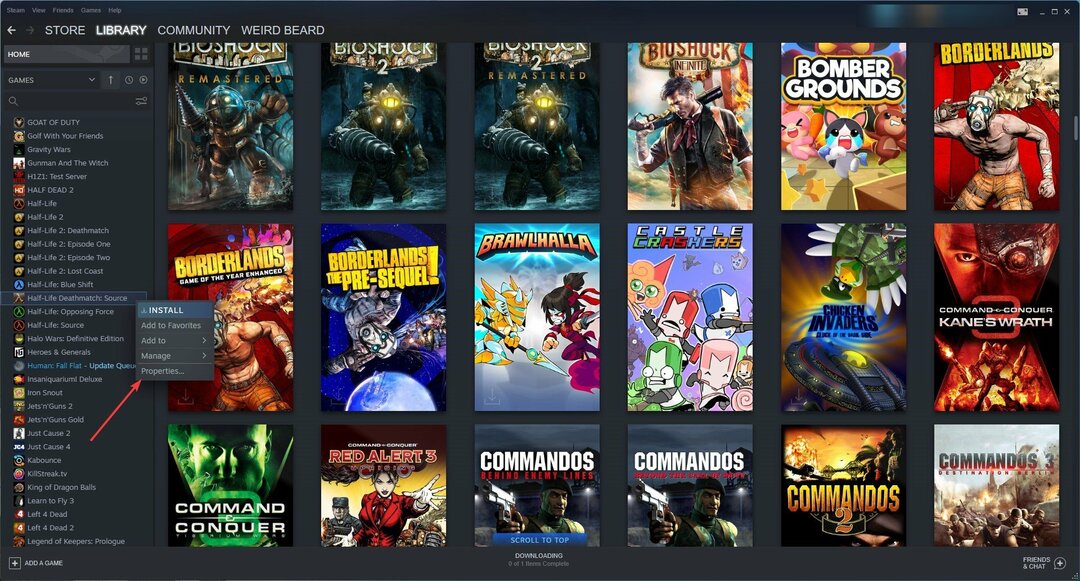
- खोजें आम टैब, फिर क्लिक करें लॉन्च विकल्पडिब्बा।

- लॉन्च विकल्प विंडो में, निम्न कमांड को बॉक्स में टाइप या पेस्ट करें।
-उपयोग सभी उपलब्ध कोर
यह आदेश आपके डिवाइस को गेम चलाने के लिए आपके सभी CPU कोर का उपयोग करने के लिए बाध्य करेगा, जिसके परिणामस्वरूप काफी अधिक संतुलित CPU गतिविधि होगी।
4. ग्राफिक्स ड्राइवरों को अपडेट करें
- प्रवेश करना डिवाइस मैनेजर में शुरुआत की सूचीखोज बॉक्स और पहला परिणाम चुनें।
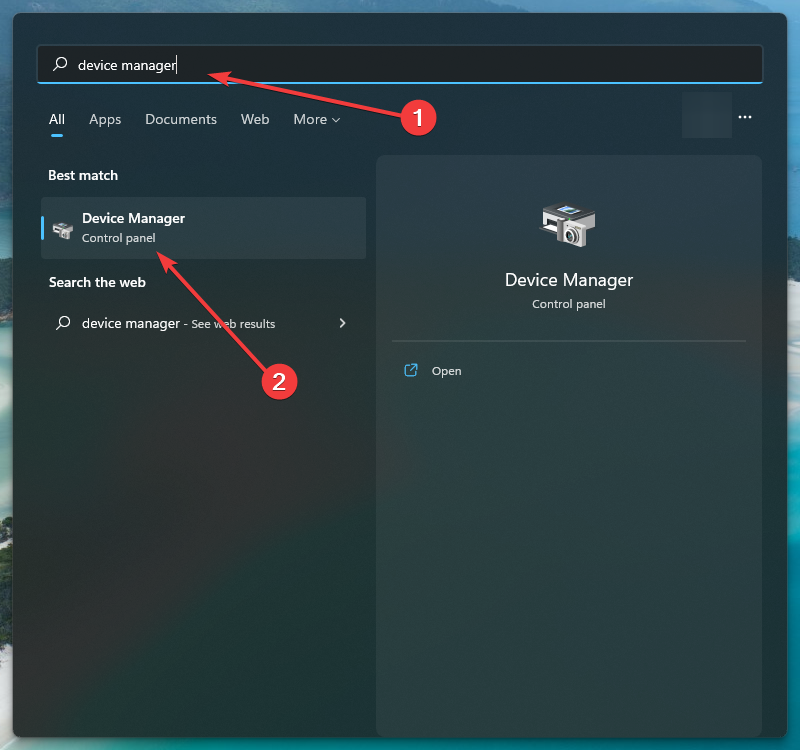
- खोजें अनुकूलक प्रदर्शन श्रेणी और उस पर क्लिक करके उसका विस्तार करें।
- चुनना ड्राइवर अपडेट करें समर्पित ग्राफिक्स डिवाइस पर राइट-क्लिक करने के बाद।

- उसके बाद चुनो ड्राइवरों के लिए स्वचालित रूप से खोजें.
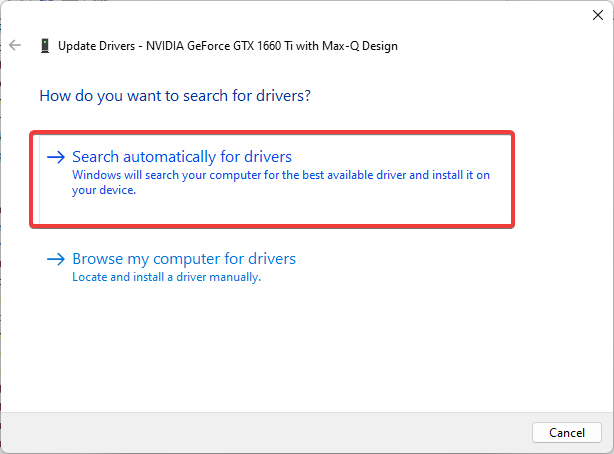
क्योंकि पुराने ड्राइवर अधिकांश विंडोज मुद्दों का स्रोत हैं, यदि आपका एफपीएस गिरता है तो आपको सबसे पहले अपने ग्राफिक्स कार्ड ड्राइवरों को अपडेट करना चाहिए।
सौभाग्य से, विंडोज स्वचालित रूप से ड्राइवरों को अपडेट करता है, लेकिन यह सुनिश्चित नहीं करता है कि संगतता समस्याएं नहीं होंगी।
यह सुनिश्चित करने के लिए कि सब कुछ सुचारू रूप से चल रहा है और किसी भी प्रकार की GPU ड्राइवर त्रुटियों से बचने के लिए, पूर्ण का उपयोग करना सुनिश्चित करें ड्राइवर अपडेट सहायक जो आपकी समस्याओं को केवल कुछ क्लिक के साथ हल करेगा, और हम दृढ़ता से अनुशंसा करते हैं ड्राइवर फिक्स. अपने ड्राइवरों को सुरक्षित रूप से अपडेट करने के लिए इन आसान चरणों का पालन करें:
- ड्राइवरफिक्स को डाउनलोड और इंस्टॉल करें.
- सॉफ्टवेयर लॉन्च करें।
- अपने सभी दोषपूर्ण ड्राइवरों का पता लगाने के लिए DriverFix की प्रतीक्षा करें।
- एप्लिकेशन अब आपको उन सभी ड्राइवरों को दिखाएगा जिनमें समस्याएं हैं, और आपको केवल उन ड्राइवरों का चयन करने की आवश्यकता है जिन्हें आप ठीक करना चाहते हैं।
- नवीनतम ड्राइवरों को डाउनलोड और इंस्टॉल करने के लिए ऐप की प्रतीक्षा करें।
- पुनः आरंभ करें परिवर्तन प्रभावी होने के लिए आपका पीसी।

ड्राइवर फिक्स
अपने ड्राइवरों के बारे में चिंता किए बिना अपने GPU को उनके प्रदर्शन के चरम पर रखें।
बेवसाइट देखना
अस्वीकरण: कुछ विशिष्ट कार्य करने के लिए इस कार्यक्रम को मुफ्त संस्करण से अपग्रेड करने की आवश्यकता है।
5. फ़ुलस्क्रीन ऑप्टिमाइज़ेशन अक्षम करें
- गेम के इंस्टॉलेशन फ़ोल्डर में नेविगेट करें: पर जाएं भाप, पुस्तकालय, कॉनन निर्वासन, गुण, स्थानीय फ़ाइलें, तब स्थानीय फ़ाइलें ब्राउज़ करें.
- ConanSandbox.exe पर राइट-क्लिक करें। और गुण चुनें।
- में अनुकूलता टैब, टिक करें फ़ुल-स्क्रीन ऑप्टिमाइज़ेशन अक्षम करें.
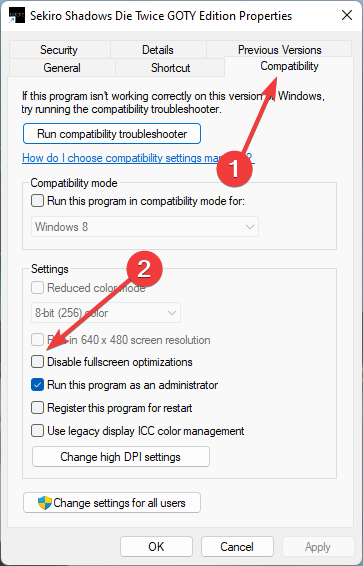
खेल के अनुभव को बेहतर बनाने के लिए फ़ुलस्क्रीन ऑप्टिमाइज़ेशन सुविधा विकसित की गई थी। हालांकि, यह कभी-कभी एफपीएस में गिरावट का कारण बन सकता है।
क्या RAM हकलाने का कारण बन सकता है?
हाँ, RAM की कमी के कारण हकलाना हो सकता है। यदि आपके पास पर्याप्त रैम नहीं है तो आपका सिस्टम ठप हो जाएगा क्योंकि यह सभी सूचनाओं को तेजी से संभाल नहीं सकता है।
गेम्स वास्तविक समय में सभी डेटा को संभालते हैं और इसके लिए बहुत अधिक रैम की आवश्यकता होती है। नतीजतन, RAM जो दोषपूर्ण या अपर्याप्त है, हकला सकती है.
Conan Exiles निस्संदेह अपनी शैली के सबसे महान खेलों में से एक है, लेकिन FPS गिर जाता है, और हकलाने से इसे खेलने का मजा जल्दी खराब हो सकता है।
करने के लिए सबसे अच्छी बात यह है कि गेम की ग्राफ़िक सेटिंग्स को कम करें या इष्टतम विकल्प के लिए वेब पर देखें जो आपको पर्याप्त प्रदर्शन देते हुए भी गुणवत्ता बनाए रखेगा।
नीचे टिप्पणी अनुभाग में, हमें बताएं कि क्या आप Conan Exiles FPS ड्रॉप्स को ठीक करने में सक्षम थे।
अभी भी समस्या है? उन्हें इस टूल से ठीक करें:
प्रायोजित
यदि ऊपर दी गई सलाहों से आपकी समस्या का समाधान नहीं हुआ है, तो आपके पीसी में विंडोज़ की गंभीर समस्याएँ आ सकती हैं। हम अनुशंसा करते हैं इस पीसी मरम्मत उपकरण को डाउनलोड करना (TrustPilot.com पर बढ़िया रेटेड) उन्हें आसानी से संबोधित करने के लिए। स्थापना के बाद, बस क्लिक करें स्कैन शुरू करें बटन और फिर दबाएं सभी की मरम्मत।


